Cómo crear suscripciones de correo electrónico contextual con Bloom
Publicado: 2017-12-03Hablamos mucho de Divi aquí, principalmente porque es increíble. Pero no es el único producto sorprendente que se incluye con su membresía de Elegant Themes. (¿Qué, todavía no eres miembro? ¡Súmate!) Bloom es nuestro complemento de suscripción de correo electrónico , y si nunca lo has usado antes, te espera un regalo.
Hoy, te guiaré a través de la creación de algunas suscripciones de correo electrónico contextuales con Bloom para mostrarte realmente lo que nos hace especiales (spoiler: todo). Verá, la gente ignora las suscripciones de correo electrónico la mayor parte del tiempo. Están inundados de ellos: casi todos los sitios quieren que ingreses tu correo electrónico para obtener algo increíble y gratuito. Entonces, al igual que con los anuncios de banner, tendemos a ignorarlos y nos dedicamos a nuestro negocio.
Con Bloom, puede hacer una opción de correo electrónico contextual especial para páginas individuales, piezas únicas de contenido y promociones que evitarán absoluta y totalmente los filtros de sus visitantes y los pondrán en su lista y a usted en su radar.
¡Listo, listo, Bloom!
Lo primero que debe hacer es dirigirse a su área de miembros de Elegant Themes (o, si aún no es miembro, conviértase en uno). Una vez allí, es hora de descargar e instalar Bloom en su sitio web. (La documentación completa sobre ese proceso se puede encontrar aquí).
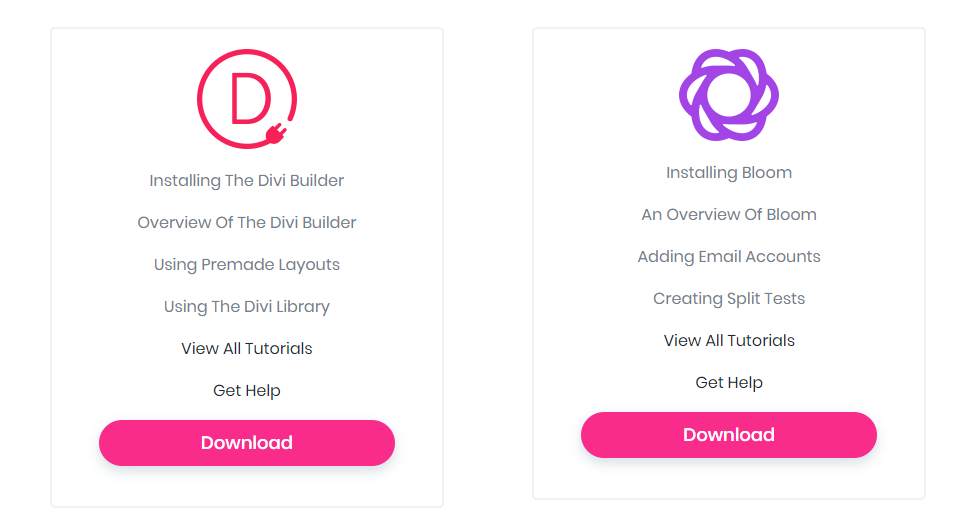
Una vez que esté configurado allí, desplácese hacia abajo en su panel de WP hasta la nueva entrada de Bloom y haga clic en la página Cuentas de correo electrónico . Antes de que pueda comenzar a trabajar con Bloom para sus increíbles vuelos, debe indicarle desde dónde enviar el correo electrónico. Así que siga estas instrucciones y agregue su proveedor al complemento.
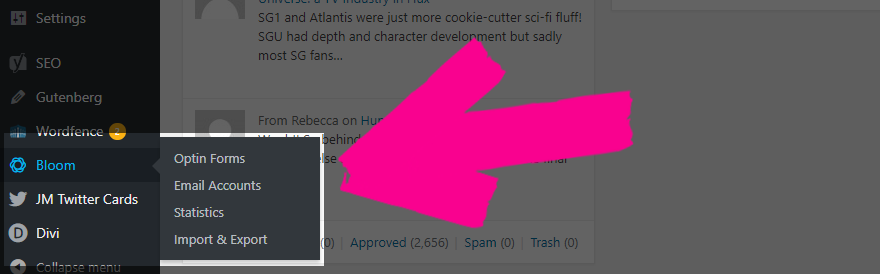
Después de eso, es solo un salto, un salto y un clic en la página Bloom -> Optin Forms para obtener una nueva opción de correo electrónico contextual creada. Simplemente haga clic en el botón New Optin y seleccione la opción Fly in . Súper simple.

My Little Optin: El correo electrónico es mágico
Lo básico es, bueno, básico. Elija un nombre para su nuevo vuelo, a qué servicio de correo electrónico se conectará y a qué lista desea agregar las direcciones de correo electrónico. No es una cirugía de cohetes, pero si ha conectado cosas como la documentación que muestra la parte superior, no tendrá ningún problema aquí.
Tenga en cuenta que este es un paso importante al crear múltiples suscripciones porque puede usar diferentes listas para diferentes contextos que pueden atraer visitantes. Así que asegúrese de configurar bien las cosas. Regresaremos aquí más tarde.

Cuando esté listo, presione Siguiente: Diseñe su opción . Esta página es donde realmente comienza la magia. Bloom es montones de montones y montones de plantillas para que elijas al diseñar tu flyin. No importa lo que elijas, estarás bien. Esta será solo la base para el vuelo.
Cuando haya terminado, diríjase a la página siguiente para acceder a los detalles reales de la opción de correo electrónico contextual.
Diseño, Diseño, Diseño
En primer lugar, debido a que esto es contextual, debemos tener algo de contexto. ¿Qué queremos asegurarnos de que nuestros visitantes vean, por qué y cuándo?
Para esto, digamos que eres un diseñador web independiente que va a regalar un Black Friday especial para los clientes. Tal vez un diseño de logotipo gratis si firman un contrato antes de Navidad. Pero no querrás que esto esté enyesado en todo tu sitio y blog. Eso tiene el potencial de ser un montón de trabajo con muy poco retorno.
Entonces, digamos que desea que esta opción de correo electrónico contextual haga tres cosas:
- Omitir los filtros emergentes de los visitantes
- Obtenga nuevas personas en su lista de correo electrónico
- Consiga que nuevos clientes firmen un contrato
El diseño es una gran parte para alcanzar estas marcas. Así que veamos lo que puede hacer con Bloom a este respecto. En primer lugar, necesitará un titular pegadizo y algo de copia.
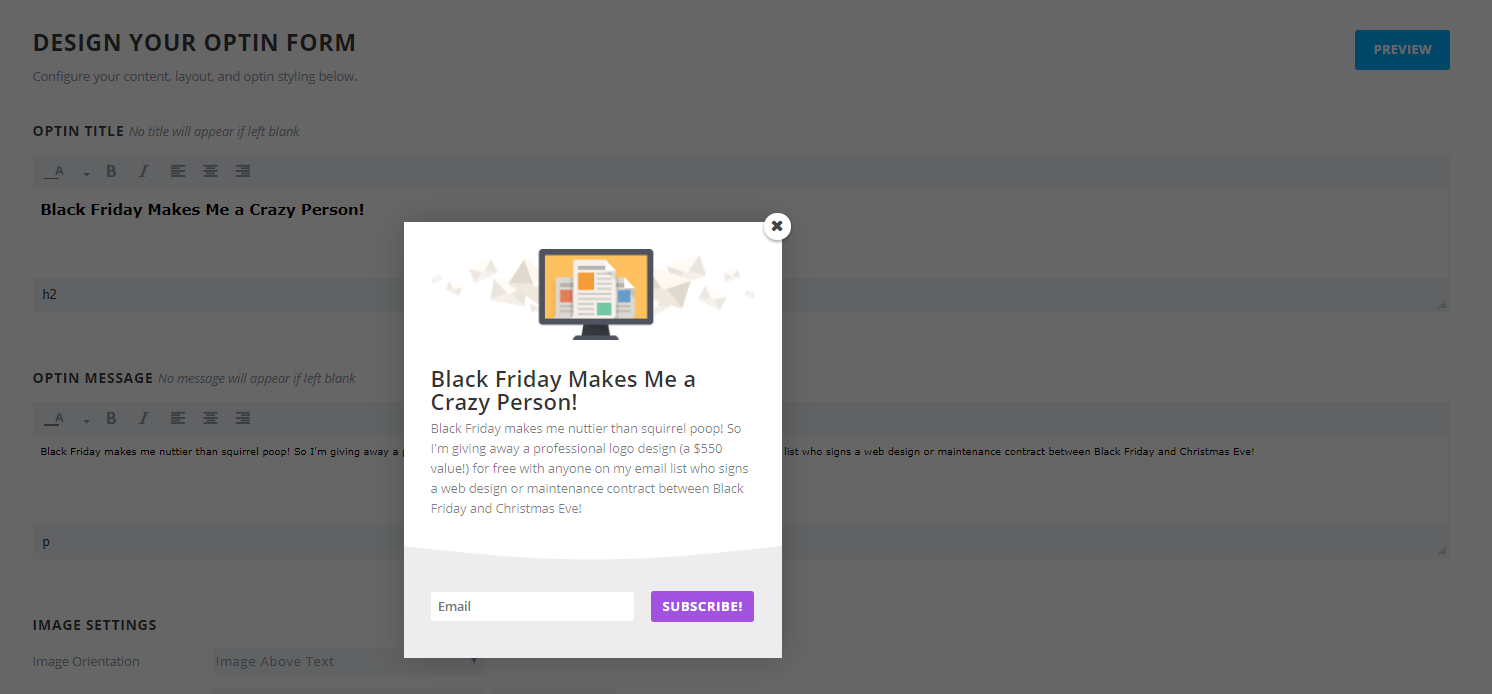
Eso es bastante bueno, pero todavía se parece a cualquier otro maldito correo electrónico que haya optado. Casi puedo garantizar que obtendría muy pocos clientes o suscriptores adicionales solo con esta opción. Simplemente está bien, y definitivamente no es contextual. Todavía no.
Agrega una imagen llamativa
La mejor manera de asegurarse de que no ignoren su nueva opción es tener una imagen que no puedan ignorar. Bloom le permite incluir GIF animados en sus formularios, así que aproveche eso. Para la marca en la que trabajo construir alrededor de mí, eso es hacerme ver como un completo tonto. Así que hice un GIF de mí con una mirada tonta en mi rostro, saludando a la cámara. Para agregarlo a Bloom, simplemente cárguelo como lo haría con cualquier otra imagen.
Cuando obtenga una vista previa de su nuevo opttin, verá que es mucho más difícil simplemente ignorarlo.
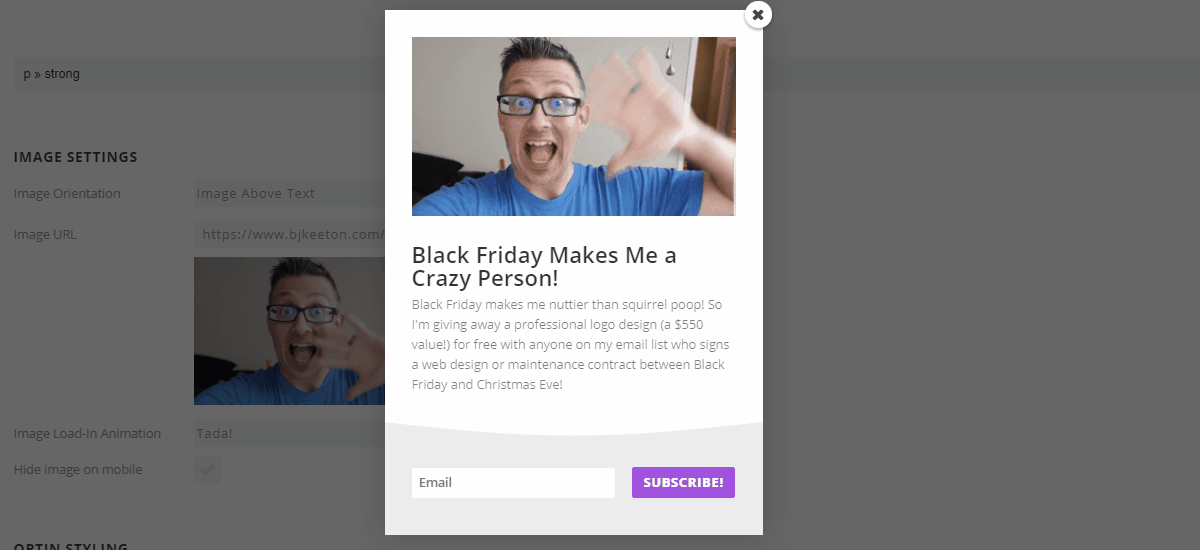

Ahora bien, si su marca no es tan ... tonta ... como la mía, es posible que no desee utilizar una imagen como esta (recuerde, esto fue solo un ejemplo). Dado que el formulario de suscripción ofrece a sus usuarios una oferta de logotipos gratuitos , ¿por qué no mostrar algunos de los logotipos que ha realizado? (Tenga en cuenta que estos logotipos son todos gratuitos de Canva).
Mi punto es que puedes hacerlo tan contextual de marca o contextual de contenido como quieras, y los gifs animados lo hacen muy fácil. (Yo uso gifmaker.me para armar presentaciones de diapositivas rápidas como gifs, la mayor parte del tiempo).
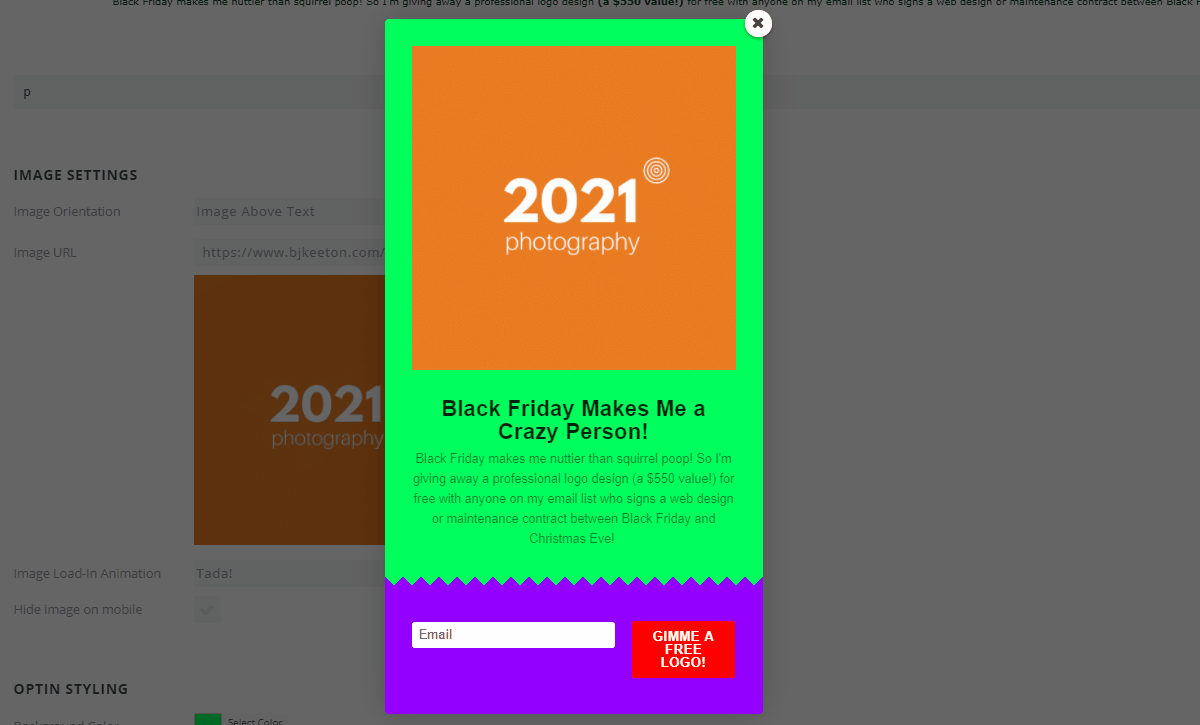
Colores, fuentes y demás
Ahora que voy a optar por un correo electrónico contextual que capte la atención del usuario, no necesariamente quiero que este coincida con mi sitio. Así que voy a elegir fuentes y colores, a propósito, que sean chillones y francamente feos con la esperanza de que no hagan clic automáticamente en la X para descartar la opción.
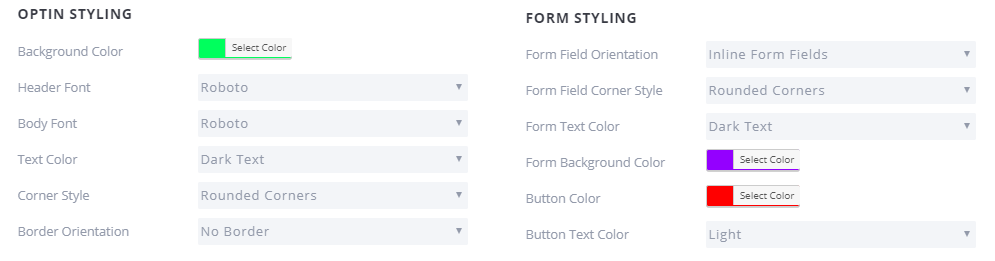
Pistas de contexto
Hasta este momento, no ha habido necesariamente nada verdaderamente contextual. Ahí es donde entra en juego la configuración de la pantalla. Bloom le ofrece una gran cantidad de opciones para controlar exactamente dónde y cómo se muestran sus opciones de correo electrónico.
Muchos de ellos dependerán de sus propias preferencias y usuarios, pero creo que vale la pena mencionar algunos de ellos. Me gusta hacer que la forma vuele desde la izquierda en lugar del centro / derecha porque se usa con mucha menos frecuencia, lo que llamará la atención de la gente.
Además, es importante elegir cuándo mostrar el formulario. Si menciona el diseño del logotipo en un artículo una cuarta parte del final, configure la opción Bloom para que se active después de desplazarse entre 30 y 35% para que sus lectores vean el formulario mientras el contenido está fresco en su mente. O puede ofrecer un diseño de logotipo con descuento para los suscriptores después de que realicen una compra. O incluso podría sorprender a sus lectores haciendo que aparezca un opttin después de que comenten para fomentar la discusión y fomentar la comunidad.
Este tipo de opciones de correo electrónico contextual funcionan de maravilla porque no son las ventanas emergentes obsoletas que recibimos todos los días.
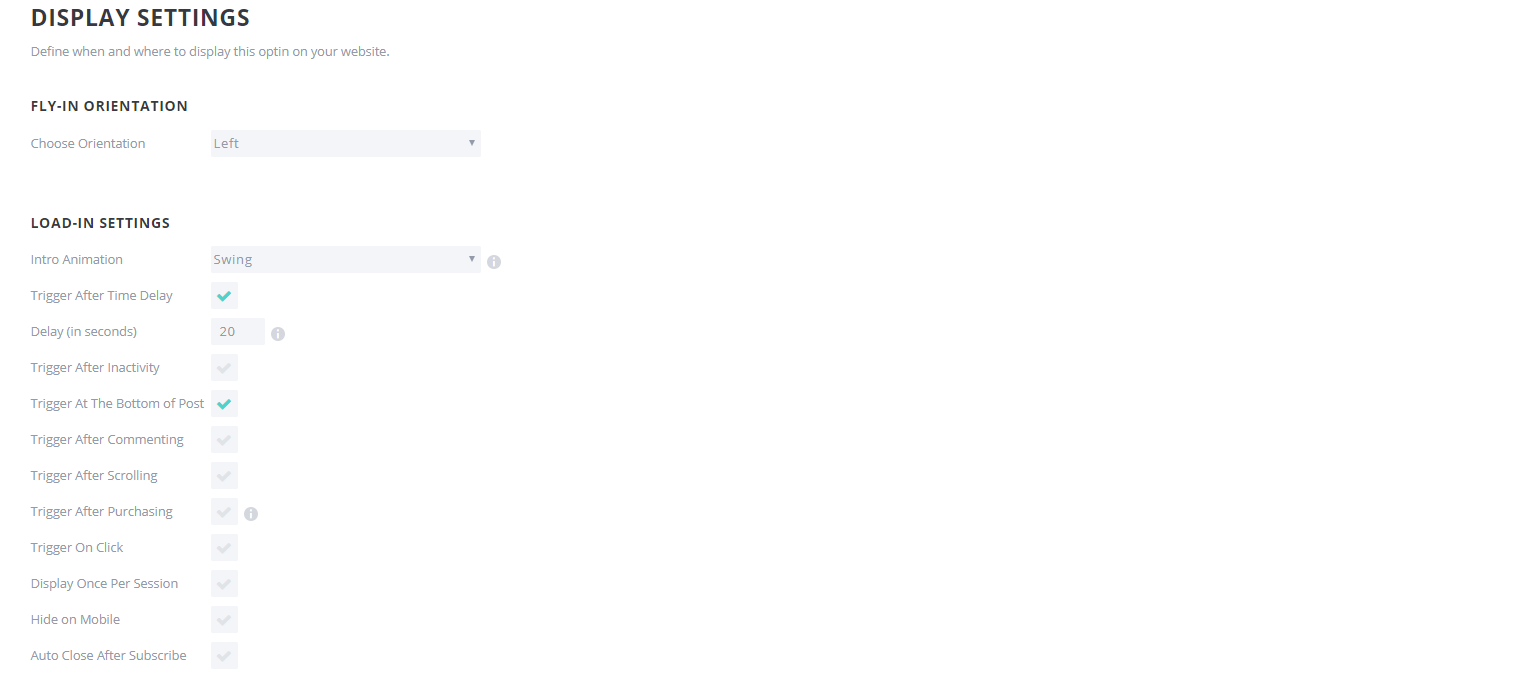
Si su contenido es bastante profundo y sabe que sus lectores permanecerán inactivos mientras lo lean, active el disparador después de la inactividad o el disparador después de un retraso de tiempo para captar su atención mientras están completamente comprometidos. Prefiero usar la inactividad aquí, personalmente, porque la demora tiende a ser más desagradable que útil.
Además, tiende a aparecer cuando no lo desea, y la inactividad le permite tener un poco más de control sobre cuándo espera que sus usuarios disminuyan la velocidad en su página.
Tus usuarios, tu contexto
El mayor beneficio de una suscripción de correo electrónico contextual de Bloom es que puede elegir en qué páginas y publicaciones incluye formularios de suscripción específicos.
Por ejemplo, para la promoción de su logotipo, puede incluirlo en, digamos, cualquier publicación en su categoría Diseño de logotipo . O puede tener una configuración de formulario separada que envíe una promoción especial del canal de YouTube en sus categorías o etiquetas de producción de video . Y si deja sin marcar todas las casillas Mostrar en , simplemente puede escribir páginas individuales o publicaciones en las que desea incluir las opciones, lo que le brinda aún más personalización.
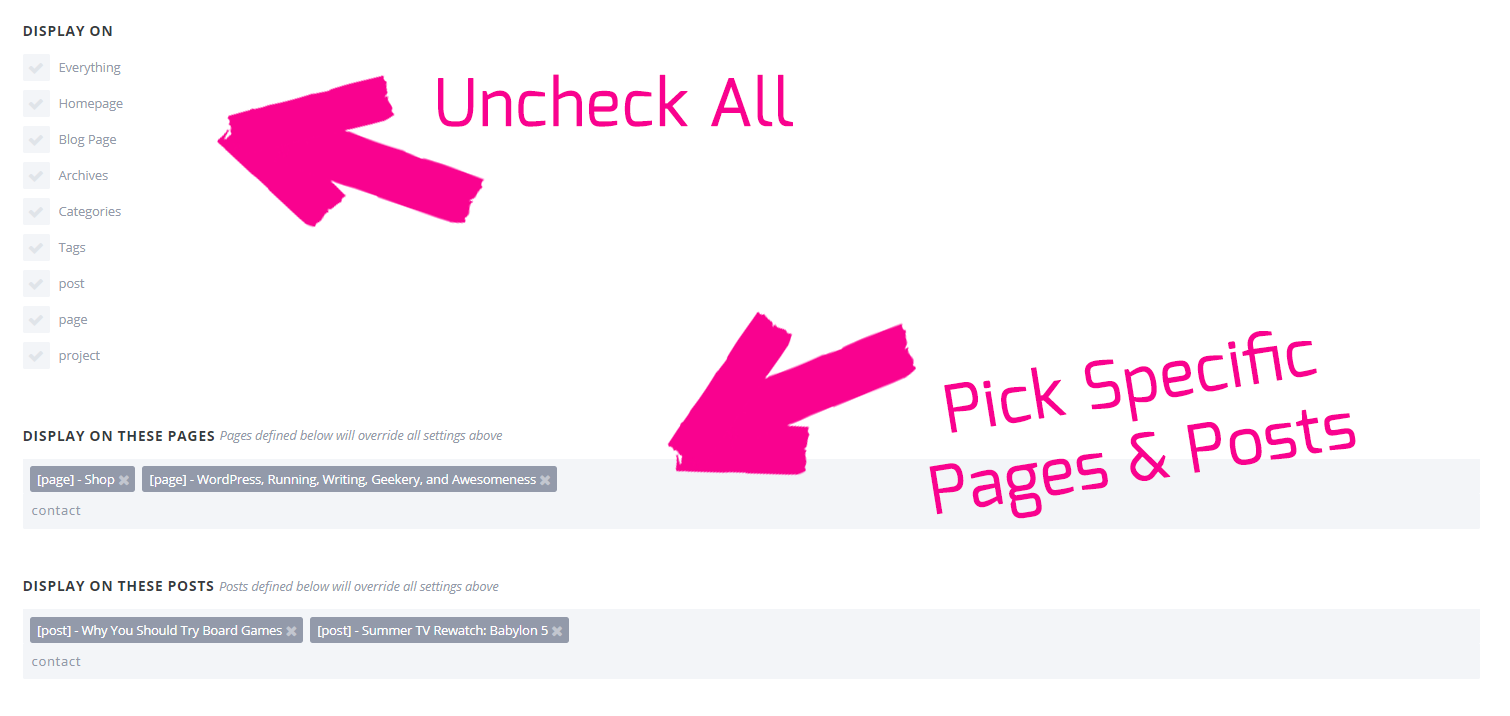
Poder adaptar tus opciones de esta manera hace que Bloom sea súper poderoso. Me encanta poder tener listas segmentadas en Mailchimp que tienen diferentes automatizaciones para las diferentes formas en que las personas optan. Todo lo que tiene que hacer es repetir este proceso para cada estilo de lista u opción que desee, y estará listo. En la configuración inicial del formulario, simplemente elegiría la lista específica que apunte a esos usuarios específicos. (Sin embargo, primero tendría que configurarlo en su servicio de correo electrónico).
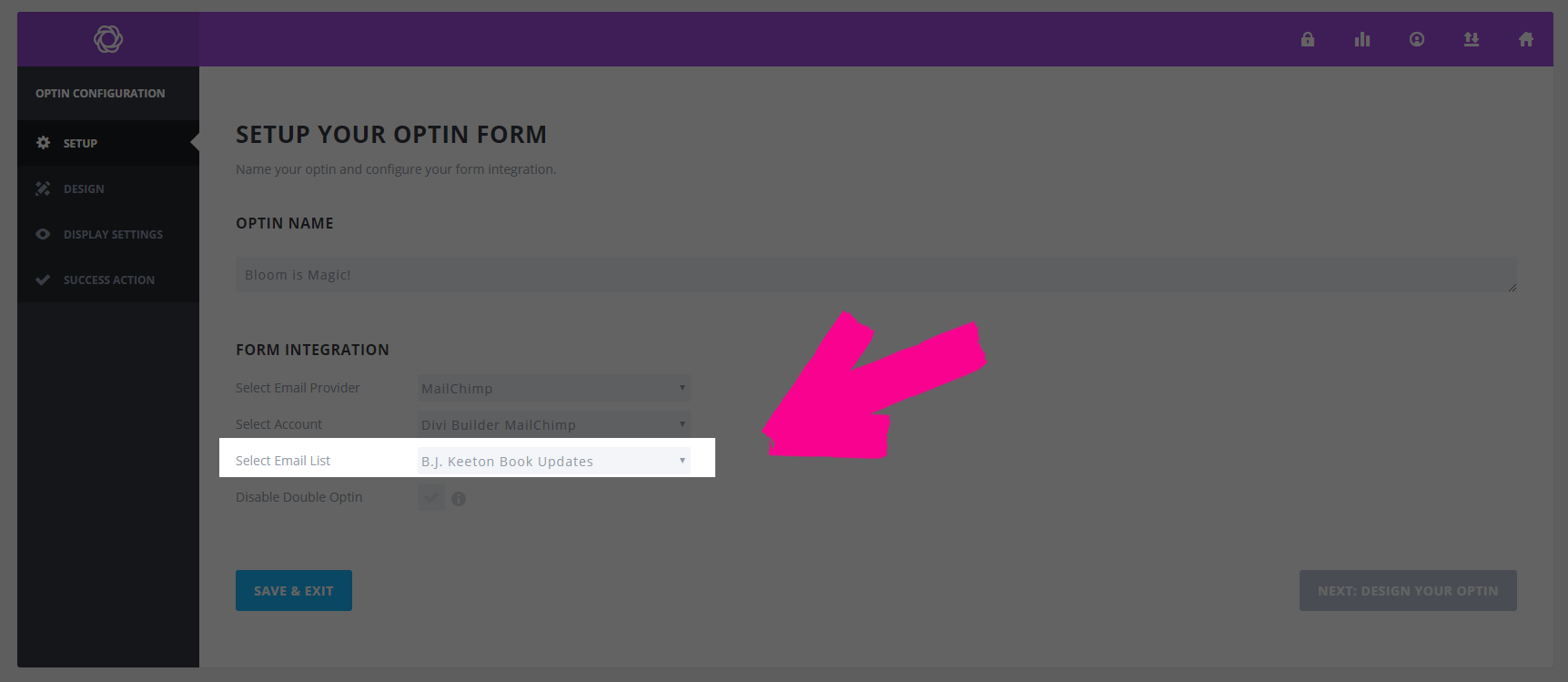
El cielo es el límite
Bloom le ofrece un montón de opciones para configurar realmente sus formularios de correo electrónico para la contextualización que desee o necesite. Si solo necesita una opción de suscripción urgente, puede obtenerla. ¿Uno sensible al contenido? Donezo. ¿Quizás incluso una opción contextual basada en cuánto tiempo desea que sus visitantes pasen en la página? Lo tienes.
Si realmente está buscando mejorar su juego de correo electrónico y obtener algunas conversiones, realmente debería mirar Bloom y experimentar con una opción contextual de correo electrónico o dos.
Imagen destacada del artículo por hanss / shutterstock.com
